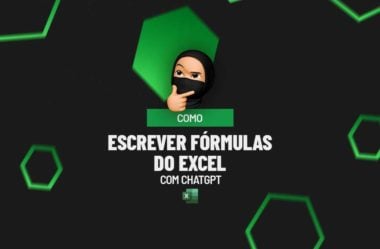O Excel é responsável por auxiliar na análise e organização dos dados. Dentro das suas diversas ferramentas, temos as funções, que tem a capacidade de realizar cálculos complexos.
Mas, alguns usuários possuem dificuldade de utilizar as funções de maneira assertiva para conseguir chegar no resultado esperado.
Por isso, o ChatGPT pode ser muito útil, visto que, traz orientações precisas e claras a respeito do tema.
Sendo assim, entenderemos, na prática, o funcionamento deste método superinteressante.
Faça o Download da Planilha da Aula para Praticar este Tutorial:
Fórmulas de Excel com ChatGPT
Antes de mais nada, para colocar em prática a busca por funções do Excel junto com o ChatGPT. Note que temos uma base de dados com as vendas realizadas no mês de março, com os estados e suas respectivas regiões, os produtos vendidos, o valor de cada um deles, a quantidade vendida e o faturamento arrecadado.
Mas, Lembrando que é necessário observar qual as letras das colunas e os números de linhas de cada uma delas!
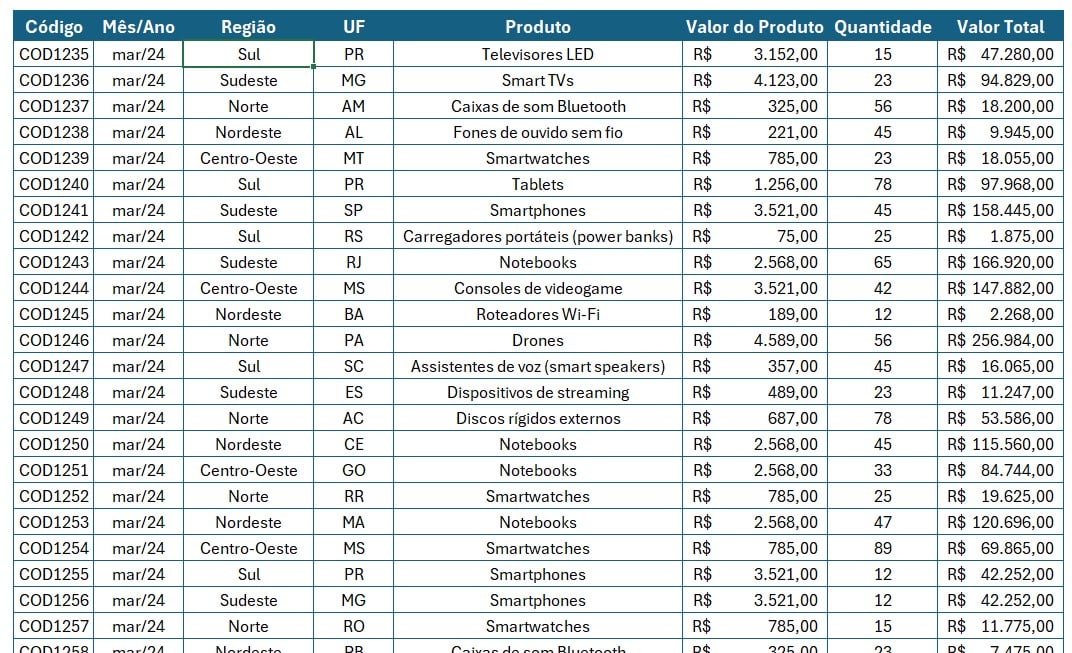
Em seguida, veja que ao lado, há algumas células, onde descobriremos o valor total vendido no mês e as vendas obtidas por região.
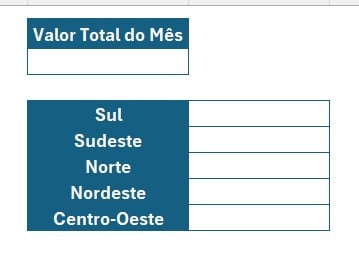
Contudo, vá até o ChatGPT: OpenAI Login App.
Observe que, há uma caixa de pergunta logo abaixo.
Nela, questione como descobrir o valor total do faturamento do mês nas células de I3 até I55.
É interessante ressaltar que é muito importante ser o mais detalhado possível, para que a inteligência artificial (IA) possa entender seu questionamento, ou seja, coloque as linhas e colunas que constam as informações, conforme o exemplo.
“Como descobrir o valor total do faturamento arrecadado de I3 a I55, no Excel”

Ao clicar no ENTER do seu teclado, você obterá a resposta abaixo.
Ressalto que, ao descer a barra de rolagem, é possível verificar mais possibilidades, isso para todas as perguntas.
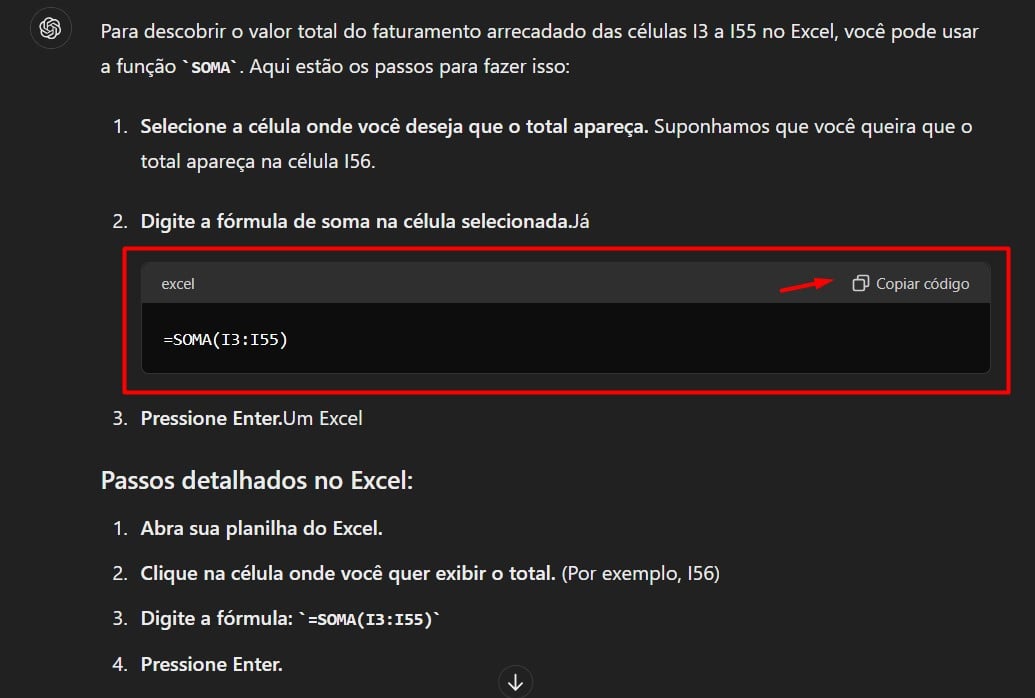
Logo, colocaremos a solução do ChatGPT em prática.
Agora copie a função emitida pelo IA, conforme indicado na imagem acima, volte até o Excel e cole abaixo do cabeçalho de valor total do mês.
Desta maneira:
=SOMA(I3:I55)
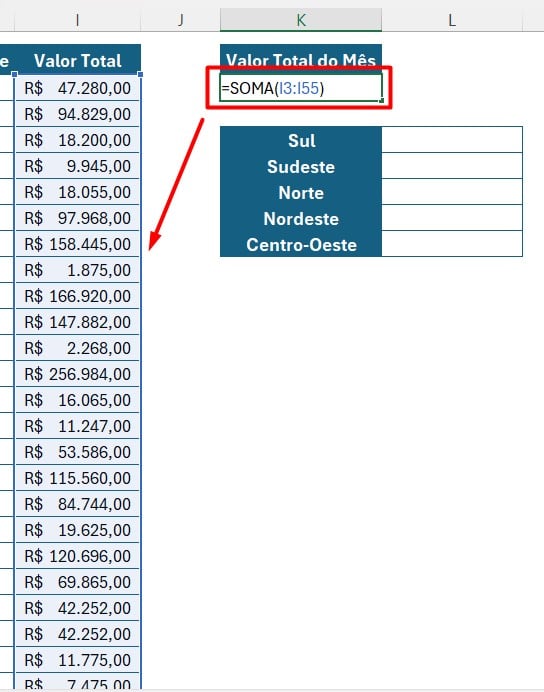
Ao aplicar a função com o ENTER, você obterá este resultado:
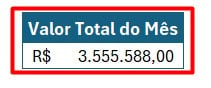
Agora, queremos saber o valor vendido por regiões do Brasil.
Portanto, volte até o ChatGPT, na caixa de pergunta, questione qual função usar para descobrir os valores de faturamento por região do Brasil.
“Como saber o valor vendido por regiões do Brasil, de D3 a D55, com o intervalo de valor em I3 a I55, usando uma função do Excel”.

Ao enviar a pergunta para o IA, conseguirá extrair a resposta abaixo:
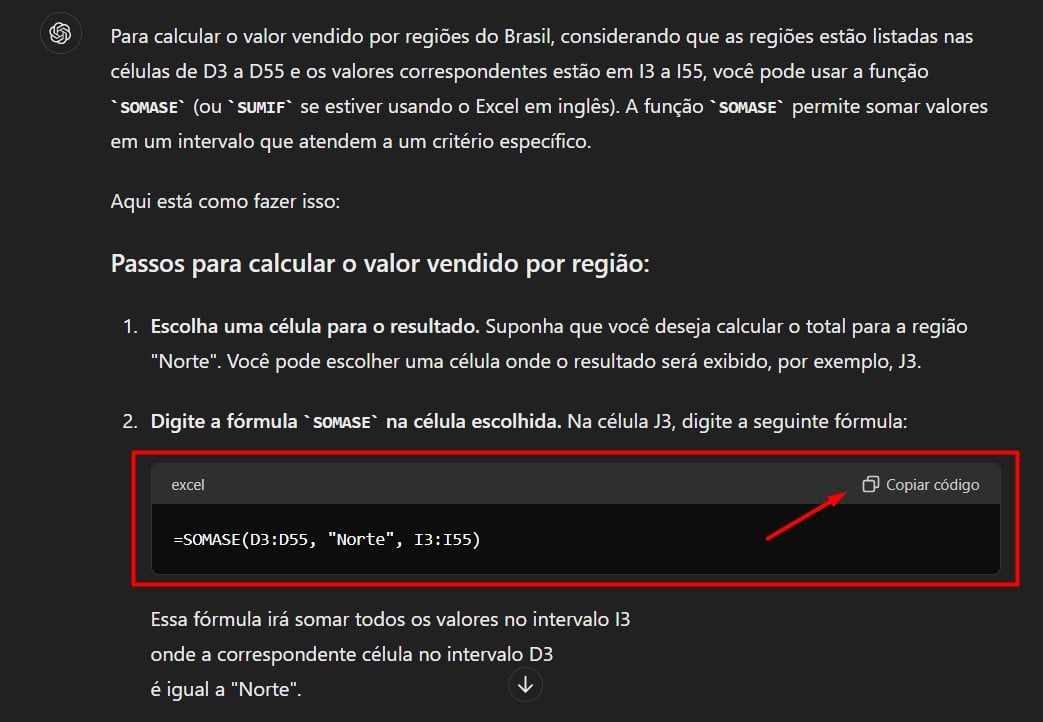
Considerando o parecer recebido, volte ao Excel e aplique a função SOMASE ao lado de cada região.
No primeiro exemplo, vamos aplicar na região Norte, conforme indiciado pelo IA.
Ou seja, com a função copiada do ChatGPT, aplique ao lado da região Norte, desta forma:
=SOMASE(D3:D55;”Norte”; I3:I55)

Ao clicar no ENTER do teclado, você terá o resultado:
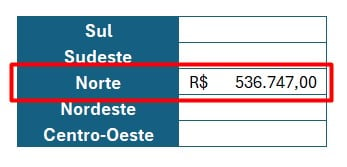
Seguindo a linha de raciocínio determinado pelo o ChatGPT, faça o mesmo procedimento com as demais regiões e obtenha os valores:
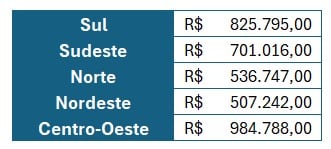
Portanto, com o auxílio do ChatGPT, temos a capacidade de entender melhor as funções e suas aplicabilidades dentro do Excel.
Curso de Excel Completo
Quer aprender Excel do Básico ao Avançado, passando por Dashboards? Clique na imagem abaixo e saiba mais sobre este Curso de Excel Completo.